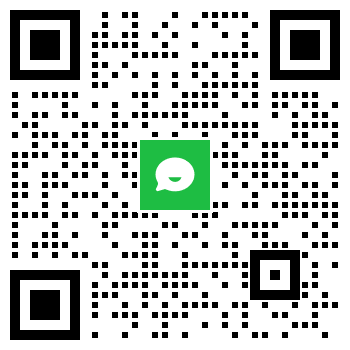一、附件下载
二、引言
1.1編寫目的
本手冊面向深圳B股結算系統的使用使用者,對於B-COM終端使用過程中的常見問題進行解答,方便用戶在遇到問題時,根據本FAQ找到解決辦法。
三、常見問題解答
2.1新版本B-COM有何新功能?
新版B-COM新增了以下功能,並未將來的新業務預留了介面。
1.支持Win7、Windows 2003、Windows XP的32位元作業系統。
2.新增B股一類指令業務。
3.新增賣空預警功能。
2.2新版本B-COM和舊版本B-COM使用上有何差異?
1.SJSGB股一類指令和B股二類指令均需要在系統中進行錄入、發送,不再支援文檔方式的申報。
2.股份數據SJSGF.DBF不再自動下載,需要在文檔任務清單中,手動點擊下載。
2.3如何開通新版本B-COM程式?
1.填寫《B-COM通信系統遷移申請表》,傳真至中國結算深圳分公司資金交收部,傳真:0086-755-25987422、25987433、25987499。
2.收到開通確認回復後,新版本B-COM程式自批准開通日起開通,原B-COM小站User ID狀態為關閉。
2.4安裝報錯,如何解决?
1.請檢查是否已經使用我們提供的安裝程式安裝
.NET Framework 3.5。
2.請檢查B-COM程式的安裝包是否完整。建議比對MD5碼確認安裝包的完整性。
2.5如何进行連通測試?
B-COM是通過TCP埠7031和通信公司的主站進行連接的。
首先,通過下列步驟測試B-COM和通信公司主站的連接是否暢通(假設通信公司主站的機器IP位址為172.40.1.224,正式使用前會另行通知):
1.依次按一下開始菜單“開始”->“運行”,在彈出的“運行”對話方塊(圖46)中輸入“cmd”,然後回車;
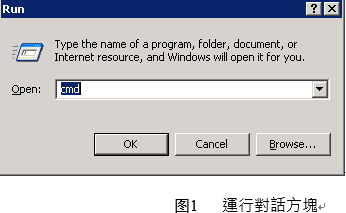
2.系統彈出命令列視窗,在命令列視窗中輸入
telnet
172.40.1.224 7031
然後回車,注意把172.40.1.224替換成通信公司主站的IP地址;
3.如果出現如下圖的表單,表明和通信公司主站連接暢通;
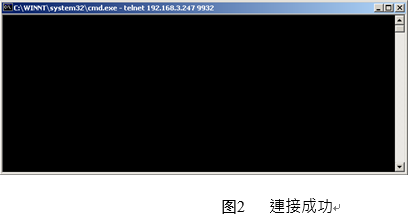
4.如果出現提示資訊:
正在連接到172.40.1.224...無法打開到主機的連接 在埠 7031 : 連接失敗
表明不能連接到通信公司主站,請做以下檢查:
●確認通信公司主站的IP地址或者機器名是否正確;
●確認安裝B-COM的機器是否在防火牆保護下,防火牆需要開放7031埠;
完成以上檢查後,可重新從第一步開始檢查連接。
2.6通信中斷,如何解决?
通信線路中斷時,系統會自動重新連接;並繼續發送委託、接收成交、收發文檔資料。不需要使用者幹預。但是,如果長時間連接不上,使用者需要檢查是否物理線路斷了。
當切換連接不同伺服器時,委託庫和回報庫均不需要作任何修改。
2.7關於是否使用EKey。
程式安裝完成後,預設是不需要使用EKEY的。請在“Config”功能表下,配置UserID,用作登錄主站時使用的小站號。
如果需要使用Ekey認證,則在“Config”功能表中,將“Encrypt Type”選擇為“EKEY”,並和通信公司聯繫,確定主站也已為您的小站配置為使用Ekey認證。
如果主站將您的小站配置為使用Ekey認證,但是您在系統組態中將“Encrypt Type”選擇為“None”,則我們的主站將拒絕您的連接。
2.8EKey失效,如何解决?
用戶端的EKey失效時,將無法與主站建立連接。這時,請使用備份EKey。
請注意:小站資料及配置不需要做任何修改。
2.9我能在64位機器上使用B-COM嗎?
可以。请到
http://www.sscc.com.cn下载64位的版本。2.10在英文的作業系統上如何查看漢字公告?
在英文的作業系統上,需要安裝漢字語言支持。
請在control panel(控制台),找到Regional and Language Options(區域與語言選項)。
首先要安裝東亞語言支持。轉到Languages選項卡,把Install files for East Asian languages這項選上,按Apply按鈕。這時系統可能會要求你插入Windows XP作業系統的安裝光碟以複製一些文檔。完成了這步,你的電腦就能正確顯示所有 符合Unicode標準的中文了,但是對GB、GBK碼的簡體中文和Big5碼的繁體中文還是顯示亂碼。
選擇“Regional Options”,在“Standards and formats”的下拉式功能表中選擇Chinese(PRC)然後轉到Advanced選項卡,如果你使用中國大陸的簡體中文,就在Language for non-Unicode programs的下拉選擇框中選擇Chinese(PRC),然後按底下的Apply按鈕。完成了這步,你的電腦裡應該就能正確顯示GB、GBK碼的中文了。而如果你使用香港的Big5繁體中文,就要在Language for non-Unicode programs的下拉選擇框中選擇Chinese(Hong Kong)。
2.11無法上傳文件,如何解决?
允許上傳的文檔類型在主站有做檢查。如果收到“File
xxx is not allowed to be uploaded”的提示,說明該類文檔不允許上傳。
根據後續業務的展開,將會逐漸增加可以上傳的文檔類型。
新版本的B-COM不再使用文檔的方式來上傳指令。
2.12歷史文件下載
我們的主站只保留7天內的歷史文檔,所以你無法通過“Old
File”功能獲取到超過7天的歷史文檔。如果你在“Old File”下載介面中選中的歷史日期為7天以前或者大於當天,則顯示的可下載文檔清單為空,並在日誌欄中提示“DB_ERROR”。這個為正常現象。
您無法通過本程式獲取本程式使用之日前的歷史文檔。如有需要,請聯繫中國登記結算公司深圳分公司。
2.13賣空預警提示
當系統已經收到賣空預警文檔(CSBMKY.DBF)時,在系統主介面左下方的狀態列中,將會出現“Short
selling alert file (CSBMKY.DBF) has arrived!”的提示。
2.14無法發送指令,Send按鈕為灰色無法點擊?
指令處理介面中有三個標籤,分別是“All”, “Sent”, “Modified
or Not Sent”。 “All”標籤下清單顯示了所有指令,包括已發送的和未發送的。“Sent”標籤下清單顯示了所有已發送的指令。“Modified or Not Sent”標籤下清單顯示了已錄入但未發送的指令。
Update,Delete以及Send按鈕僅當處於“Modified
or Not Sent”標籤時,才能使用;Cancel按鈕僅當處於“Sent”標籤時才能使用。
2.15如何查看指令的處理結果?
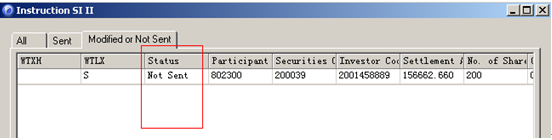
如圖所示,在Status列中,顯示了該條指令的處理狀態。“Not Sent”標識還未發送;“Done”表示已發送並且已經處理成功;其餘狀態請參照《深圳證券交易所資料介面規範》中關於FJYBS.DBF和FJYQR.DBF的章節。
2.16如何重新發送指令?
在指令列表的“Senrt”標籤下時,選中一條已經發送並且失敗的指令(Status列的內容為各種錯誤碼),點擊“Resend”按鈕,則該條指令將會使用新的流水號,作為一條新指令重新發送。
2.17自動更新失敗
如果在自動更新過程中,收到“Failed
to updating file xxx”時,請檢查xxx文檔是否被其他程式佔用。
2.18關於SJSZL.dbf文件
新版本的B-COM終端已經不支援使用SJSZL.DBF文檔來上傳指令資料。您可以在指令清單介面中,通過“Import”功能,將SJSZL.DBF中的指令批量錄入到系統中。(二類指令Import使用的SJSZL.DBF與舊版本格式一致;一類指令Import使用的SJSZL.DBF格式,請參照《B-COM终端用户手册》。)
如果你依舊希望使用Excel來直接打開Visual Foxpro格式的資料庫文檔的話,我們提供了一個程式DBF2Excel來實現這一功能,請在本公司網站下載這個程式。
2.19如何查看M2配对结果?
在系統功能表中選擇Instruction->SI II pre-matching status可以查看M2配对結果。界面如下圖所示:

“Pre-matching
Status”列表示配对结果,如果为空,表示配對成功。如果不为空,请参阅“深圳证券交易所数据接口规范”,查找错误码对应的解释。
2.20當天的指令如何在第二天顯示?
將當天的指令通過“Export”按鈕導出為“DBF”格式的文件,並在第二天將該文件通過“Import”按鈕導入到系統中。
三、附錄:技術服務及業務申請聯繫方式
運行熱線:0755-83182222
客户服務部:0755-83183333轉1